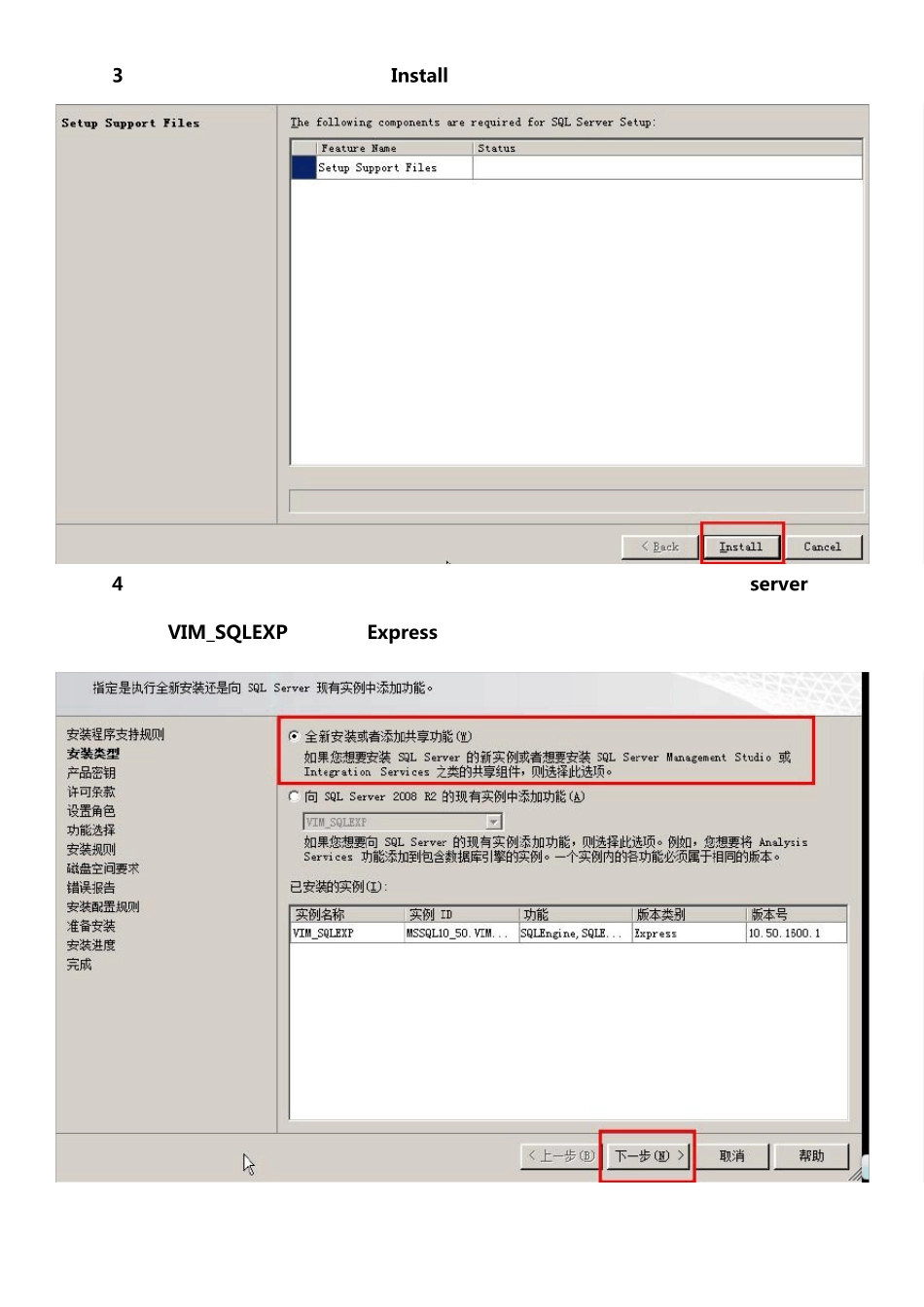migrating-vcenter-database-express-to-sql-2008-r2 一、 准备环境。 ESXi5.0 主机 IP:192.168.1.158 用户名:root 密码:p@ssw0rd vCenter5.0 server IP:192.168.1.157 用户名:administrator 密码:p@ssw0rd hostname: zxcv 关闭防火墙 二、 安装 ESXi5.0 和 vCenter5.0,安装步骤略。 用 clinet 连登录到 vcenter,把 ESXi 主机添加进来。 三、 备份 vCenter 数据库 Express 之前安装 SQL Server 08 R2。Express 没有 Microsoft SQL ServerManagement Studio,此次迁移的目标数据库为 SQL Server 08 R2,它带有Management Studio,所以备份之前先安装 SQL Server 08 R2。 1) 导入 08 R2 光盘,运行 setup.exe,点击“Installation”中的“New installation Or add features to an existing installation” 2) 点击“OK”,进入下一步。 3) 安装所需要的文件,点击“Install”,安装完之后点击“下一步”, 4) 安装类型中,选择“全新安装或者添加共享功能“。此图中,可以看到 server 中已有VIM_SQLEXP(版本为 Express)的实例。 5) 产品密钥中,选择默认的,直接点击“下一步“。 6) 许可条款中,接受条款,点击“下一步“。 7) 设置角色中,选择默认的,点击“下一步“。 8) 功能选择中,全选,点击“下一步“。 9) 安装规则中,默认,点击“下一步“。 10) 实例配置中,选择“默认实例“,点击”下一步“。 11) 磁盘空间要求中,直接点击“下一步“。 12) 服务器配置中,选择“所有 SQL Serv er 服务使用相同的账号(U)“ 点击“确定“之后,选择”下一步“。 13) 数据库引擎配置中,选择“Windows 身份验证模式“,并点击”添加当前用户“。点击”下一步“。 14) Analysis Services 配置中,单击“添加当前用户“,并选择”下一步“。 15) Reporting Services 配置中,默认,选择“下一步“。 16) 错误报告中,点击“下一步“。 17) 安装配置规则中,点击“下一步“。 18) 准备安装,点击“安装“。 19) 安装完 SQL 08 R2 后到服务中,把“SQL Server 代理“的启动模式设置为”自动“, 并启动。 四、 备份 SQL EXPRESS 中的 VIM_VCDB。 1) 打开 Microsoft SQL ServerManagement Studio,连接 EXPRESS 的 VIM_SQLEXP。 2) 右击数据库 VIM_VCDB---任务---备份,...